سؤال
المشكلة: كيفية إصلاح خطأ 0x8024200B على Windows؟
كيفية إصلاح خطأ Windows Update 0x8024200B؟ حدث ذلك عندما كنت أقوم بتثبيت التحديثات. أنا أستخدم Windows 8.1.
إجابة محلولة
يعد الخطأ 0x8024200B أحد أخطاء تحديث Windows. قد يحدث في جميع إصدارات Windows بدءًا من Windows 7 و 8 و 8.1 و Windows 10.
قد يواجه المستخدمون هذا الخطأ عند الترقية من إصدارات Windows الأقدم إلى Windows 10. ومع ذلك ، يحدث ذلك في معظم الأحيان أثناء تثبيت تحديثات معينة. تظهر رسالة الخطأ عندما يفشل النظام في تثبيت التحديثات المتوفرة أو العثور عليها.
هناك العديد من الأسباب التي تسبب هذا الخطأ. قد تكون هذه المشاكل مرتبطة بالتسجيل المفقود أو التالف أو ملفات DLL. قد تمنع أيضًا المشكلات المختلفة المتعلقة بملفات النظام الهامة من تثبيت التحديثات المتوفرة.
قد تكون التحديثات المتوفرة الأقدم مسؤولة أيضًا عن الخطأ 0x8024200B. في بعض الأحيان ، قد تمنع برامج التشغيل أو البرامج القديمة التي لا تستخدمها من تثبيت التحديثات الضرورية.
السبب الأخير لظهور هذا الخطأ هو هجوم فيروسي. عادةً ما تتبع المشكلة الأخيرة مشكلات أخرى ، مثل أداء الكمبيوتر البطيء أو تشغيل البرامج المشبوهة في الخلفية أو الملفات المفقودة أو التي يتعذر الوصول إليها.
إذا كنت تشك في أن جهاز الكمبيوتر الخاص بك قد يكون مصابًا بفيروس ، قبل محاولة حل الخطأ 0x8024200B باتباع طريقتنا المقترحة ، فأنت بحاجة إلى إجراء فحص كامل للنظام باستخدام Reimage أو برنامج أمان آخر.
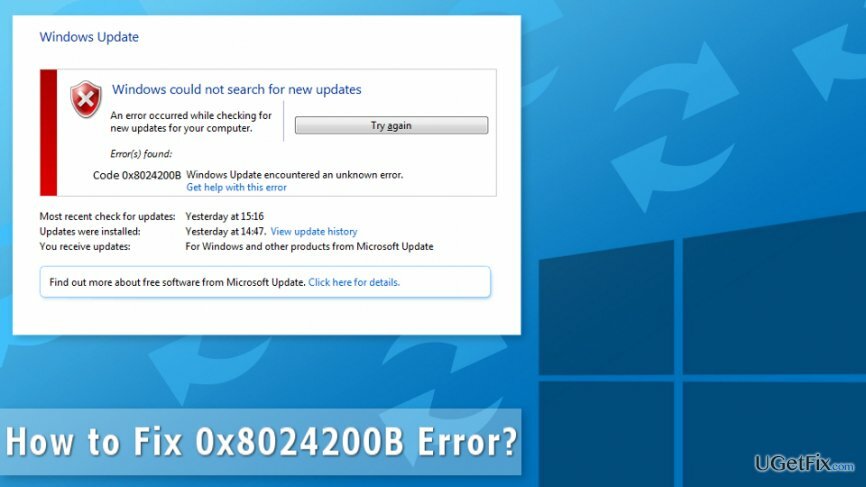
إصلاح خطأ 0x8024200B
لإصلاح النظام التالف ، يجب عليك شراء الإصدار المرخص من Reimage Reimage.
ستجد أدناه أربع طرق مختلفة قد تساعد في إصلاح 0x8024200B على جهاز الكمبيوتر الخاص بك وتتيح لك تثبيت التحديثات الضرورية.
طريقة 1. قم بتشغيل مستكشف أخطاء Windows Update ومصلحها
لإصلاح النظام التالف ، يجب عليك شراء الإصدار المرخص من Reimage Reimage.
إن أبسط طريقة للتعامل مع هذا الخطأ هي تشغيل مستكشف أخطاء Windows Update ومصلحها. سيقوم هذا البرنامج تلقائيًا بتحديد المشكلة التي تسبب هذا الخطأ.
1. انتقل إلى مربع بحث Windows وأدخل "استكشاف الأخطاء وإصلاحها."
2. انقر إعدادات وثم استكشاف الأخطاء وإصلاحها.
3. تحت S.ystem والأمن خيار عليك أن تجد F.ix مشاكل مع Windows Update. انقر فوقه ثم انقر فوق "التالي."
4. انتظر حتى يحدد مستكشف الأخطاء ومصلحها المشكلة.
يمكنك تشغيل مستكشف الأخطاء ومصلحها تلقائيًا من هذا الرابط.
الطريقة الثانية. قم بتشغيل sfc scan
لإصلاح النظام التالف ، يجب عليك شراء الإصدار المرخص من Reimage Reimage.
قد يكون سبب الخطأ 0x8024200B هو الملفات المفقودة أو التالفة. من أجل معرفة المكونات المفقودة التي تسبب المشكلة. لتشغيل مسح sfc ، اتبع الخطوات التالية:
1 افتح موجه الأوامر عن طريق الكتابة كمد في شريط بحث Windows والنقر فوق إدخال.
2. في قائمة نتائج البحث انقر فوق موجه الأمر التطبيق وتشغيله كمسؤول.
3. بمجرد ظهور نافذة موجه الأوامر ، اكتب "SFC / SCANNOW" واضغط على Enter.
4. انتظر حتى ينتهي Windows من فحص النظام ويقدم النتائج. هنا سترى الملفات المكتشفة والثابتة.
الطريقة الثالثة. تثبيت التحديثات المعلقة
لإصلاح النظام التالف ، يجب عليك شراء الإصدار المرخص من Reimage Reimage.
في بعض الأحيان ، تمنع برامج التشغيل القديمة أو النظام أو البرامج الأخرى من تثبيت تحديثات أحدث. وبالتالي ، عليك التأكد من تثبيت جميع التحديثات القديمة.
الطريقة الرابعة. فحص الكمبيوتر بحثًا عن البرامج الضارة
لإصلاح النظام التالف ، يجب عليك شراء الإصدار المرخص من Reimage Reimage.
إذا لم تساعد أي من الطرق السابقة في إصلاح الخطأ 0x8024200B ، فيجب عليك فحص الكمبيوتر باستخدام برنامج إزالة البرامج الضارة ذي السمعة الطيبة. عادةً ما تكون التهديدات الإلكترونية الخطيرة والمعقدة قادرة على تعديل عمليات النظام أو إيقافها أو إدخالها. وبالتالي ، قد يمنعك أيضًا من تثبيت التحديثات المتاحة.
نوصي بشدة بفحص النظام باستخدام Reimage. سيجد هذا البرنامج المكونات الضارة ويزيلها بأمان.
قم بإصلاح أخطائك تلقائيًا
يحاول فريق ugetfix.com بذل قصارى جهده لمساعدة المستخدمين في العثور على أفضل الحلول للقضاء على أخطائهم. إذا كنت لا تريد المعاناة مع تقنيات الإصلاح اليدوي ، فيرجى استخدام البرنامج التلقائي. تم اختبار جميع المنتجات الموصى بها والموافقة عليها من قبل المتخصصين لدينا. الأدوات التي يمكنك استخدامها لإصلاح الخطأ مدرجة أدناه:
عرض
افعلها الآن!
تنزيل Fixسعادة
يضمن
افعلها الآن!
تنزيل Fixسعادة
يضمن
إذا فشلت في إصلاح الخطأ باستخدام Reimage ، فاتصل بفريق الدعم للحصول على المساعدة. من فضلك ، أخبرنا بكل التفاصيل التي تعتقد أنه يجب أن نعرفها عن مشكلتك.
تستخدم عملية الإصلاح الحاصلة على براءة اختراع قاعدة بيانات تضم 25 مليون مكون يمكنها استبدال أي ملف تالف أو مفقود على كمبيوتر المستخدم.
لإصلاح النظام التالف ، يجب عليك شراء الإصدار المرخص من Reimage أداة إزالة البرامج الضارة.

منع مواقع الويب وموفر خدمة الإنترنت والأطراف الأخرى من تتبعك
البقاء مجهول الهوية تمامًا ومنع مزود خدمة الإنترنت و الحكومة من التجسس عليك ، يجب عليك توظيف الوصول إلى الإنترنت الخاص VPN. سيسمح لك بالاتصال بالإنترنت أثناء عدم الكشف عن هويتك تمامًا عن طريق تشفير جميع المعلومات ، ومنع أجهزة التتبع ، والإعلانات ، وكذلك المحتوى الضار. والأهم من ذلك ، أنك ستوقف أنشطة المراقبة غير القانونية التي تقوم بها وكالة الأمن القومي والمؤسسات الحكومية الأخرى من وراء ظهرك.
استعادة الملفات المفقودة بسرعة
يمكن أن تحدث ظروف غير متوقعة في أي وقت أثناء استخدام الكمبيوتر: يمكن إيقاف تشغيله بسبب انقطاع التيار الكهربائي ، أ يمكن أن تحدث شاشة الموت الزرقاء (BSoD) ، أو يمكن أن تحدث تحديثات Windows العشوائية للجهاز عندما تذهب بعيدًا الدقائق. نتيجة لذلك ، قد تُفقد واجباتك المدرسية والمستندات المهمة والبيانات الأخرى. ل استعادة الملفات المفقودة ، يمكنك استخدامها استعادة البيانات برو - يبحث في نسخ الملفات التي لا تزال متوفرة على القرص الصلب الخاص بك ويسترجعها بسرعة.